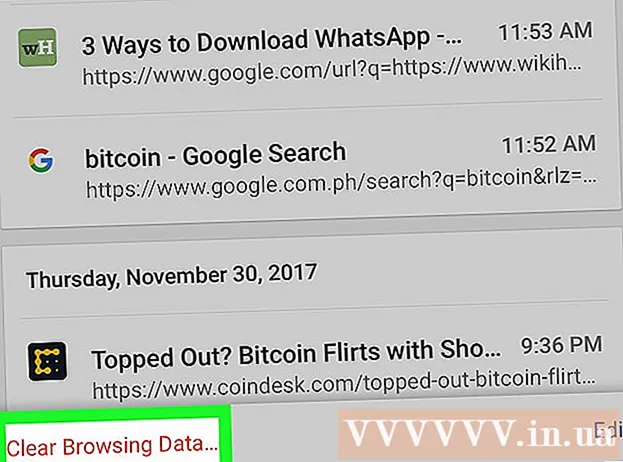Аўтар:
Lewis Jackson
Дата Стварэння:
12 Травень 2021
Дата Абнаўлення:
1 Ліпень 2024

Задаволены
Загрузка файлаў - адна з асноўных задач пры карыстанні Інтэрнэтам. У сетцы можна знайсці амаль усё, і, напэўна, вы загрузілі шмат файлаў з таго часу, як пачалі карыстацца камп'ютэрам. Аперацыйная сістэма заўсёды спрабуе змясціць усе загружаныя файлы ў адно асноўнае месца, але бываюць выпадкі, калі загружаны файл будзе раскіданы па ўсім кампутары. Калі вы ведаеце, як хутка знайсці загружаныя файлы, вы зэканоміце шмат часу і галаўнога болю.
Крокі
Спосаб 1 з 4: Пошук загружаных файлаў у Windows
Праверце тэчку "Загрузкі". У Windows папка "Загрузкі" дзейнічае як месца для загрузкі большасці праграм для ўсіх карыстальнікаў. Вось некалькі спосабаў знайсці папку "Загрузкі":
- Націсніце меню «Пуск» і абярыце імя карыстальніка. Тэчка "Загрузкі" будзе знаходзіцца ва ўсплывальным акне.
- Адкрыйце Правадыр Windows ⊞ Выйграй+Э. Папка "Загрузкі" можа знаходзіцца на левай панэлі ў раздзеле "Выбранае" альбо "Кампутар / Гэты кампутар".
- Прэса ⊞ Выйграй+Р. і ўвайсці абалонка: загрузкі. Прэса ↵ Увайдзіце каб адкрыць тэчку "Загрузкі".
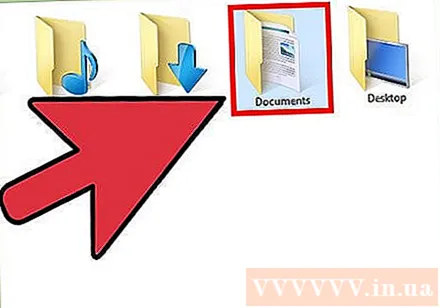
Праверце іншае месца. Калі вы загружаеце шмат праграм, хутчэй за ўсё, гэтыя файлы будуць раскіданыя паўсюдна. Часцей за ўсё для загрузкі файлаў выкарыстоўваецца працоўны стол і папка "Дакументы" / "Мае дакументы".- Калі ў вашым камп'ютэры ёсць дадатковы дыск для захоўвання дадзеных, праверце, калі вы калі-небудзь стваралі на гэтым дыску тэчку, якая змяшчае загружаныя файлы.
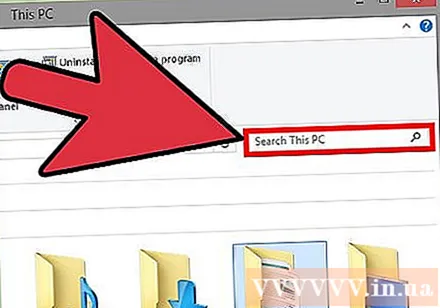
Знайдзіце файл. Калі вы ведаеце імя загружанага файла, вы можаце знайсці яго, каб хутка адкрыць. Прэса ⊞ Выйграй і пачніце набіраць імя файла. Файл з'явіцца ў выніках пошуку.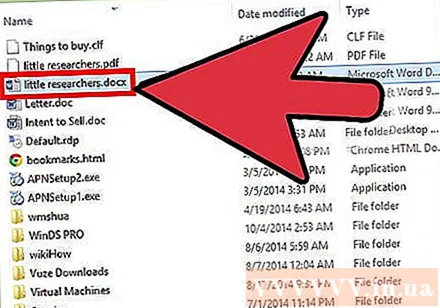
Адкрыйце загружаны файл. Адкрыць большасць файлаў, загружаных з Інтэрнэту, не складана, але некаторыя фарматы будуць крыху дзіўнымі. Вы можаце прачытаць артыкулы ніжэй або даведацца ў Інтэрнэце, каб даведацца, як адкрыць некаторыя незвычайныя файлы.- Прайграць відэафайл MKV
- Запісаць файл выявы ISO
- Разархівуйце файл RAR
- Выкарыстоўвайце файл BIN
- Загрузіце файлы Torrent
Спосаб 2 з 4: Знайсці загружаныя файлы ў OS X
Праверце тэчку "Загрузкі". У OS X папка "Загрузкі" служыць месцам для загрузкі большасці праграм для ўсіх карыстальнікаў. Вось некалькі спосабаў знайсці каталог загрузак: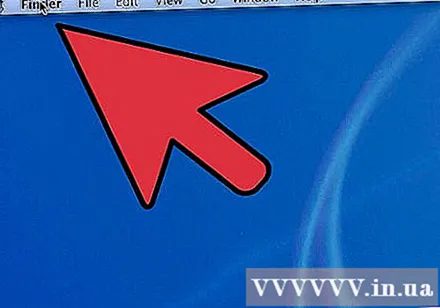
- Націсніце на тэчку "Загрузкі" на панэлі Dock.
- Націсніце меню Ідзі і выбраць Загрузкі
- Адкрыйце акно Finder. Прэса ⌥ Апт+⌘ Cmd+L каб адкрыць тэчку "Загрузкі".
Праверце іншыя тэчкі. Загружаныя файлы з часам рассыпаюцца па вашым кампутары, асабліва калі вы выкарыстоўваеце мноства праграм для іх загрузкі. Некаторыя распаўсюджаныя месцы, дзе звычайна сканцэнтравана загрузка файлаў, - гэта працоўны стол альбо папка "Дакументы".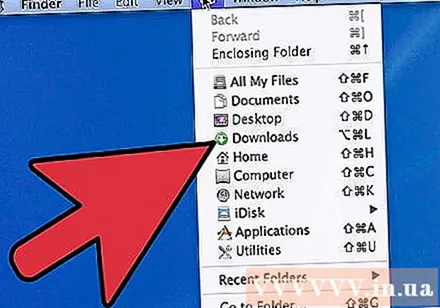
- Калі ў вашым камп'ютэры ёсць дадатковы дыск для захоўвання дадзеных, праверце, калі вы калі-небудзь стваралі на гэтым дыску тэчку, якая змяшчае загружаныя файлы.
Знайдзіце файл. Калі вы ведаеце імя загружанага файла, вы можаце знайсці яго, каб хутка адкрыць. Адкрыйце акно Finder і націсніце ⌘ Cmd+F каб адкрыць радок пошуку, увядзіце імя файла і абярыце слова з вынікаў пошуку.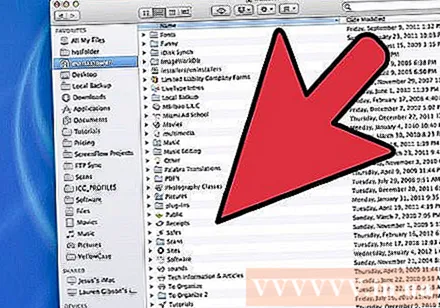
Адкрыйце загружаны файл. Адкрыць большасць файлаў, загружаных з Інтэрнэту, не складана, але некаторыя фарматы будуць крыху дзіўнымі. Вы можаце прачытаць артыкулы ніжэй або даведацца ў Інтэрнэце, каб даведацца, як адкрыць некаторыя незвычайныя файлы.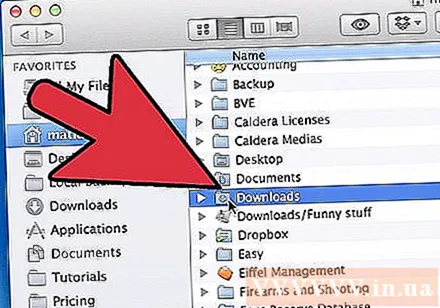
- Прайграць відэафайл MKV
- Запісаць файл выявы ISO
- Разархівуйце файл RAR
- Выкарыстоўвайце файл BIN
- Загрузіце файлы Torrent
Спосаб 3 з 4: Кіраванне загружанымі файламі ў Chrome
Адкрыйце спіс Загрузкі. Вы можаце адкрыць спіс нядаўна загружаных файлаў Chrome, націснуўшы кнопку "Меню" (☰) і выбраўшы "Загрузкі" альбо націснуўшы Ctrl+Дж (на Windows) і ⌘ Cmd+Дж (з Mac).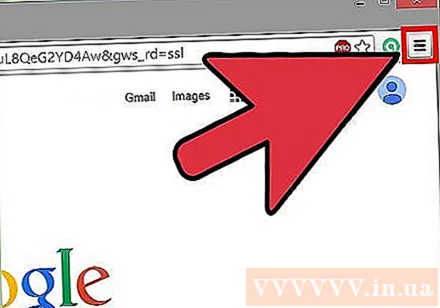
Праглядзіце нядаўна загружаны спіс файлаў. Chrome захоўвае гісторыю загрузак на працягу некалькіх тыдняў, калі вы яе актыўна не выдаляеце. Калі вы націснеце што-небудзь у спісе, файл адкрыецца (калі ён усё яшчэ існуе). Вы таксама можаце націснуць спасылку "Паказаць у тэчцы", каб адкрыць тэчку, якая змяшчае абраны файл.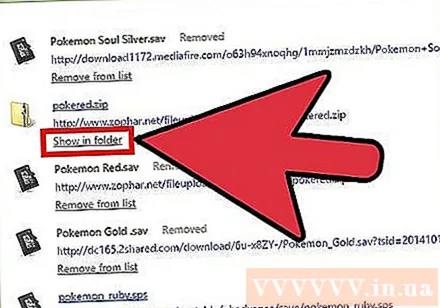
Адкрыйце тэчку "Загрузкі". Націсніце на спасылку "Адкрыць тэчку загрузак" уверсе справа, каб адкрыць тэчку, у якой Chrome захоўвае вашыя загрузкі. Па змаўчанні гэта папка "Загрузкі", якая знаходзіцца ў папцы карыстальніка.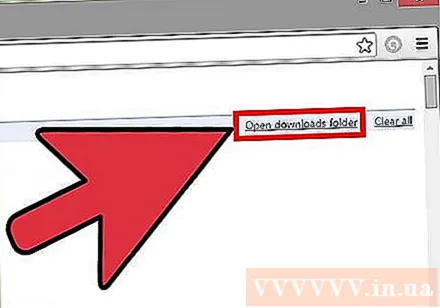
Перайдзіце ў каталог, у якім знаходзяцца загрузкі Chrome. Націсніце кнопку меню Chrome (☰) і выберыце Налады (Налада). Пракруціце ўніз і націсніце спасылку "Паказаць дадатковыя налады". У раздзеле "Загрузкі" вы можаце ўсталяваць новую папку для загрузкі Chrome, націснуўшы кнопку "Змяніць ...".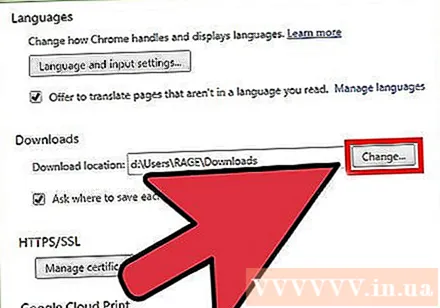
- Вы таксама можаце выбраць, каб Chrome прапаноўваў вам захаваць файл перад загрузкай.
Метад 4 з 4: Кіраванне загружанымі файламі ў Firefox
Адкрыйце спіс Апошнія загрузкі. Націсніце кнопку са стрэлкай уніз у правым верхнім куце акна Firefox. З'явяцца нядаўна загружаныя файлы. Калі вы націснеце значок папкі побач з файлам, адкрыецца папка, якая змяшчае выбраны файл.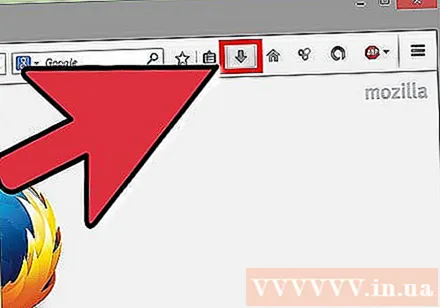
Адкрыйце бібліятэку загрузак. У спісе "Апошнія загрузкі" націсніце "Паказаць усе загрузкі". Бібліятэка Firefox адкрыецца з выбранай укладкай "Загрузкі". Усе загружаныя файлы будуць адлюстраваны тут. Вы можаце выкарыстоўваць радок пошуку, каб знайсці пэўны змест.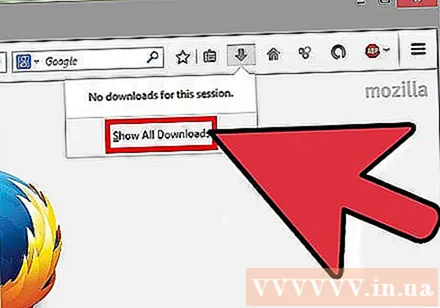
Зменіце папку Firefox Download. Націсніце кнопку меню Firefox (☰), абярыце Варыянты (Неабавязкова), затым націсніце ўкладку "Агульныя". Вы можаце змяніць каталог, у якім захоўваюцца загружаныя файлы, націснуўшы Агляд ....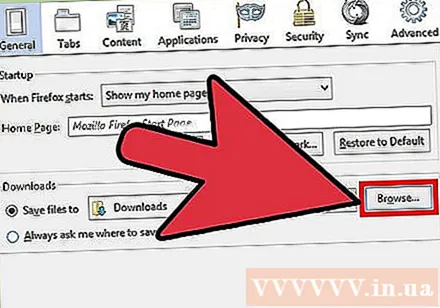
- Вы таксама можаце выбраць, каб Firefox прапанаваў вам захаваць файл перад загрузкай.